在WPS Office中备份文件,可以通过以下步骤操作:首先打开你想要备份的文件,点击左上角的“文件”菜单,选择“另存为”,然后选择一个安全的位置将文件保存。此外,可以利用WPS云服务进行在线备份,将文件保存到WPS云盘中,实现文件的自动同步和备份。

使用WPS内置备份功能
如何设置自动备份
访问备份设置: 打开WPS Office,点击左上角的“文件”菜单,然后选择“选项”。在弹出的选项对话框中,找到“保存”或“备份”类别。
启用自动备份: 在“保存”设置中,查找并启用“自动备份”功能。这通常涉及勾选一个复选框,表示启用自动保存和备份文件的设置。
配置备份频率和位置: 设置自动备份的时间间隔,如每5分钟或10分钟一次,并指定备份文件的存储位置。确保选择一个安全和可靠的路径以防止数据丢失。
手动备份文件的步骤
打开目标文件: 在WPS Office中打开你需要备份的文件。可以是文档、表格或演示文稿。
使用“另存为”进行备份: 点击“文件”菜单,选择“另存为”,然后在弹出的窗口中选择保存文件的新位置。你可以选择一个不同于原始文件的位置,或者在云存储服务中创建一个备份。
重命名和保存备份: 为了区分备份文件和原始文件,建议在文件名中添加日期或“备份”字样。确认文件名和存储位置无误后,点击“保存”完成手动备份。
备份WPS文件到外部存储设备
使用USB或外部硬盘备份
连接存储设备: 将USB闪存驱动器或外部硬盘连接到计算机。确保设备已正确识别,并在计算机上显示为可用的驱动器。
复制文件: 打开WPS电脑版,打开你想备份的文件。点击“文件”菜单,选择“另存为”,然后浏览到已连接的外部存储设备。选择存储位置后,点击“保存”以复制文件。
使用批量复制: 如果需要备份多个文件,可以在文件资源管理器中选择所需的所有WPS文件,然后复制并粘贴到外部设备的指定文件夹中。这样可以一次性完成多文件的备份。
验证外部设备备份的正确性
检查文件完整性: 备份完成后,重新打开外部存储设备上的文件,以确保文件没有在传输过程中损坏。打开几个文件,查看内容是否完整无误。
文件大小和类型确认: 检查外部设备上的文件大小和类型是否与原始文件一致。在文件资源管理器中查看详细信息,确认文件未被意外截断或更改扩展名。
使用文件校验工具: 对于更为关键的数据,可以使用MD5或其他哈希工具生成原始文件和备份文件的哈希值。比较这两个哈希值,以确保备份文件与原文件完全一致,没有发生变化。
WPS多设备备份策略
设置跨设备文件备份
使用WPS云服务: 启用WPS Office的云服务功能来备份文件。在每个设备上安装WPS Office并登录相同的账户,确保所有文件自动同步至云端。这样,无论在哪个设备上进行编辑,所有更改都将被保存并同步。
配置自动同步选项: 在每个设备的WPS Office设置中,选择自动同步文件的选项。这可以通过进入“文件”菜单下的“选项”并找到同步设置来配置。设置好后,每次更改或新增的文件都会自动更新到所有设备。
定期手动同步检查: 虽然自动同步极为便利,建议定期手动检查同步状态,确保所有文件都已经是最新版本。这可以通过查看云服务中的文件日期和版本来完成。
管理多设备间的文件同步
监控同步活动: 使用WPS云盘的管理界面来监控各设备间的同步活动。检查文件的上传和下载记录,确保所有数据都保持最新且同步无误。
解决同步冲突: 在多设备操作中,同步冲突是常见问题。设置WPS Office以提示冲突,当两个设备对同一文件做出更改时,软件可以提醒用户进行手动选择,以决定保留哪个版本。
使用版本控制: 启用版本控制功能,以保存文件的历史版本。这不仅有助于恢复误删除或修改的文件,也方便在不同设备间进行更细致的文件管理和审核。版本控制可以通过WPS云服务轻松实现,用户可以查看和恢复到任何之前的文件版本。

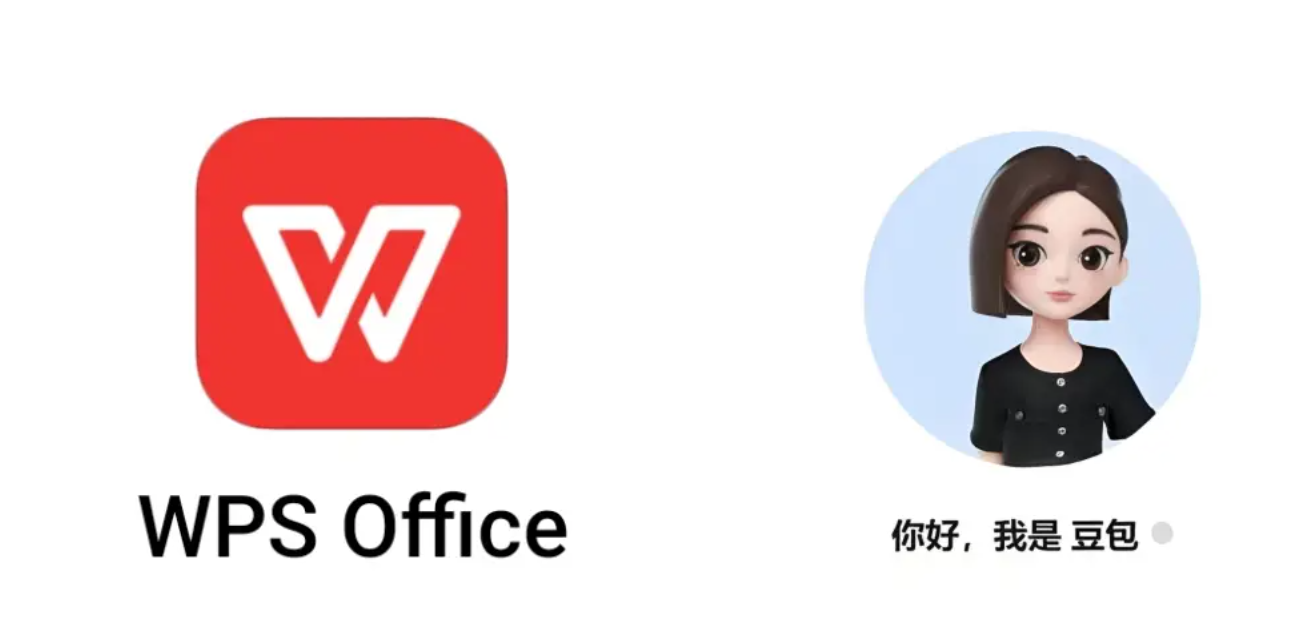
通过第三方服务备份WPS文件
集成Dropbox等云存储服务
配置Dropbox集成: 在WPS Office中配置Dropbox集成首先需要在Dropbox官方网站创建账户,然后在WPS Office中通过“文件”菜单选择“添加云服务”。在弹出的云服务列表中选择Dropbox,并按照提示完成登录和授权过程。
自动同步文件: 一旦集成设置完成,用户可以设置文件的自动同步,选择特定的文件或文件夹同步到Dropbox。这样,每当在WPS Office中进行更改时,相应的文件会自动更新到Dropbox中。
管理备份文件: 使用Dropbox的在线界面或应用程序来管理备份的文件。用户可以轻松访问、分享或下载这些文件,以及查看文件版本历史,以恢复之前的版本。
利用Google Drive实现备份
添加Google Drive到WPS Office: 同样的,在WPS Office中添加Google Drive为云服务。这需要用户先拥有Google账户,然后在WPS Office中选择“添加云服务”并找到Google Drive,完成登录授权。
配置文件备份策略: 在Google Drive中设置文件备份策略,如选择备份的文件类型、备份的频率以及备份文件的具体文件夹。这些设置可以帮助用户按照个人需求定制备份方案。
访问和恢复备份: 通过Google Drive的网页或移动应用访问备份的文件。Google Drive提供了强大的搜索工具和文件管理系统,使得恢复历史文件版本或下载备份文件变得非常简单。




